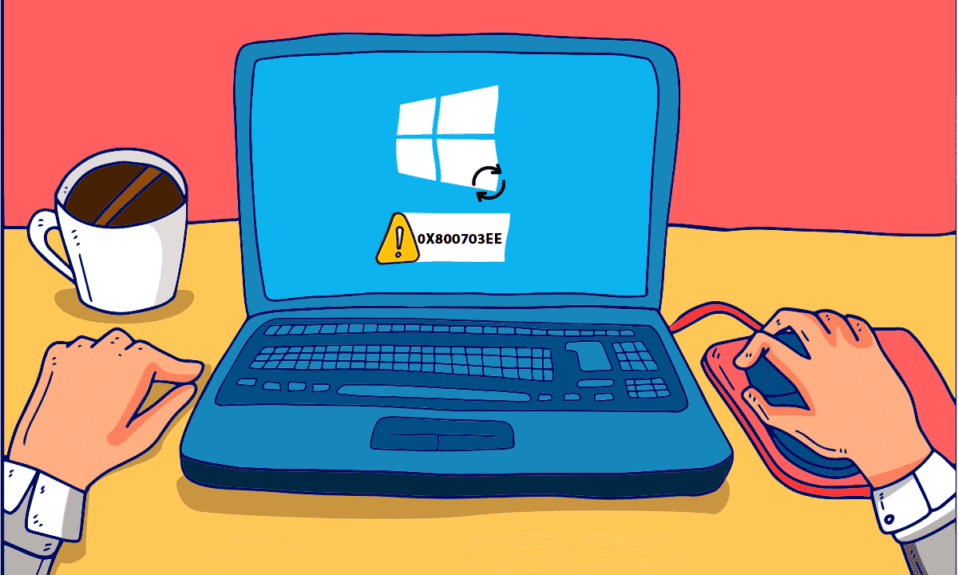
Windows 운영체제를 사용하는 중, 외부 저장 장치와의 파일 복사 과정에서 0X800703ee 오류가 종종 발생합니다. 사용자는 파일 전송 과정에서 볼륨이 변경되었다는 메시지를 마주하게 되며, 이는 시스템 상에서 유효하지 않은 오류 코드로 나타납니다. 이 오류는 Windows 7, 8.1 및 10 버전에서 발견되었으며, 디스크 굽기나 Windows 업데이트 중에도 발생할 수 있습니다. 특히, 파일 복사를 방해하는 다른 프로그램의 간섭이 주요 원인으로 지목됩니다. 만약 동일한 문제로 어려움을 겪고 있다면, 이 글에서 제시하는 다양한 해결책들이 Windows 10 환경에서 0X800703ee 오류를 해결하는 데 도움이 될 것입니다.
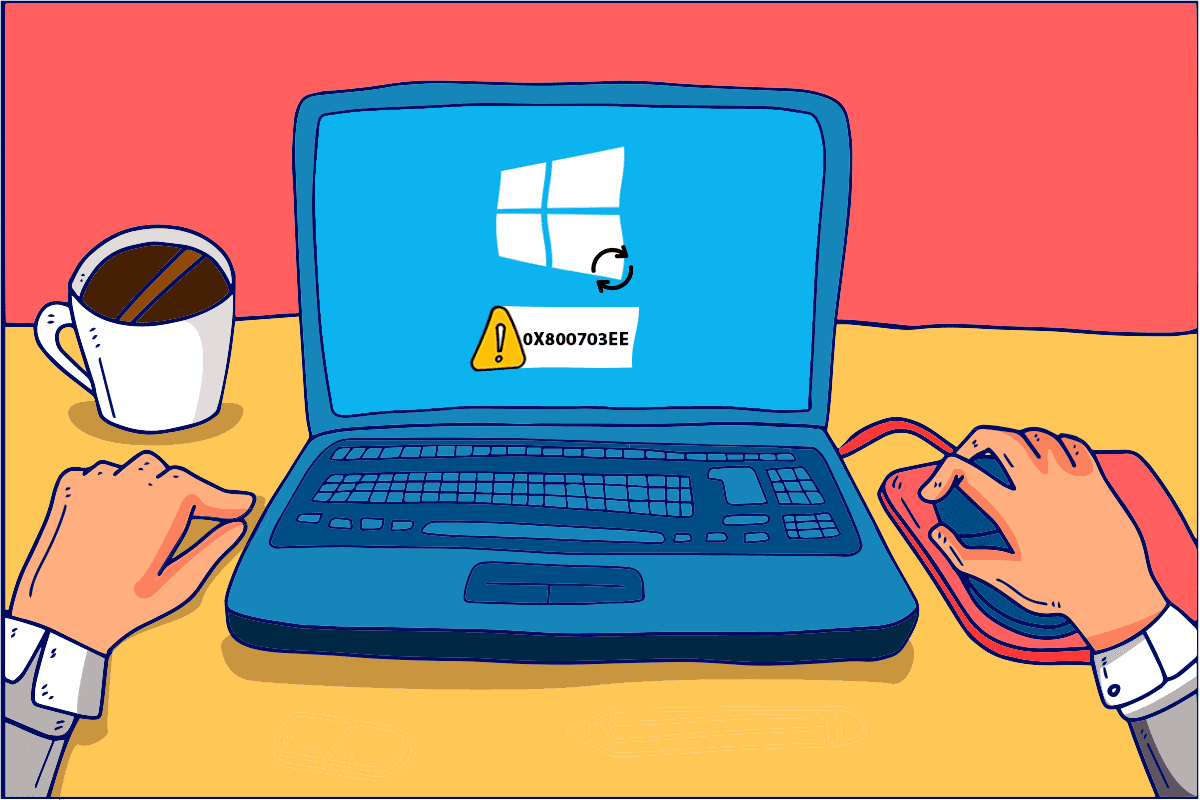
Windows 10 환경에서 0X800703ee 오류를 효과적으로 해결하는 방법
일반적으로 이 오류는 시스템이 파일에 접근하는 것을 방해하는 다른 프로그램들로 인해 발생합니다. 하지만, 그 외에도 다양한 원인들이 이 문제의 배경에 있을 수 있습니다.
-
백신 프로그램과의 충돌은 0X800703ee 오류의 주요 원인 중 하나입니다. 백신 소프트웨어가 외부 저장 장치로의 파일 복사나 전송을 차단할 수 있습니다.
-
전송하려는 파일 자체가 손상되었을 경우에도 0X800703ee 오류가 발생할 수 있습니다.
-
백업 프로그램이 활성화되어 있고, 전송하려는 파일을 해당 프로그램이 사용 중일 때도 오류가 나타날 수 있습니다.
-
SD 카드나 기타 외부 장치로부터 파일을 복사할 때, 버너 소프트웨어와의 충돌로 인해 오류가 발생하기도 합니다.
-
특정 타사 프로그램이 Windows 시스템과 충돌하여 0X800703ee 오류를 유발할 수 있습니다.
-
Windows 백업 및 볼륨 섀도 복사본과 같은 필수 서비스가 비활성화된 경우, 파일 전송 시 해당 서비스에 의존하므로 오류의 원인이 될 수 있습니다.
-
USB 컨트롤러가 올바르게 설치되지 않은 경우에도 문제가 발생할 수 있습니다.
이 글에서는 위의 원인들을 더 자세히 살펴보고, 각각에 대한 실질적인 해결책을 제시할 것입니다.
해결 방법 1: SFC 및 DISM 스캔을 활용하여 시스템 파일 복구
손상된 시스템 파일은 0X800703ee 오류의 주된 원인 중 하나입니다. 이러한 손상된 파일은 SFC(시스템 파일 검사기) 및 DISM(배포 이미지 서비스 및 관리) 스캔을 통해 복구할 수 있습니다. SFC는 캐시된 아카이브를 사용하여 문제를 해결하고, DISM은 Windows 업데이트를 활용하여 시스템 파일을 복구합니다. Windows 10에서 시스템 파일 복구에 대한 자세한 안내를 통해, 이러한 스캔을 수행하여 0X800703ee 오류를 해결해보세요. 스캔 완료 후 시스템을 재시작하여 오류가 해결되었는지 확인하십시오.
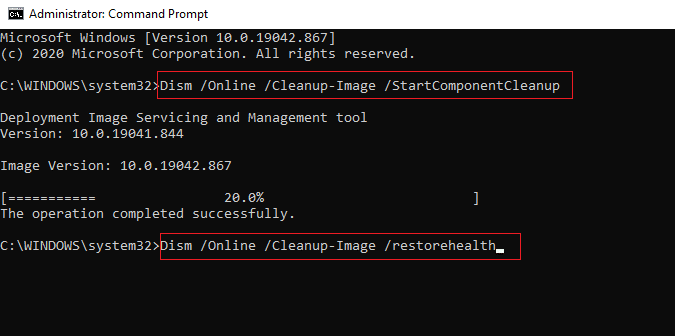
해결 방법 2: Windows 백업 및 볼륨 섀도 복사본 서비스 활성화
시스템 설정 변경 또는 타사 프로그램의 간섭으로 인해 Windows 백업 및 볼륨 섀도 복사본이 비활성화된 경우에도 파일 전송 오류가 발생할 수 있습니다. 이러한 서비스들을 활성화하고 자동 시작되도록 설정하여 문제를 해결하는 것이 좋습니다. 아래는 두 서비스를 활성화하는 단계입니다.
1. Windows 키 + R 키를 눌러 실행 대화 상자를 엽니다.
2. `services.msc`를 입력하고 확인을 클릭합니다.
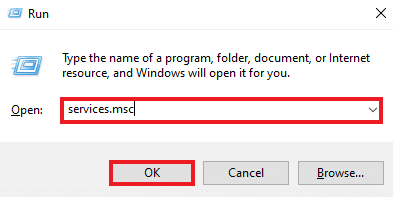
3. 서비스 목록에서 ‘볼륨 섀도 복사본’을 찾아 마우스 오른쪽 버튼으로 클릭하고 속성을 선택합니다.
4. 속성 창에서 ‘시작 유형’을 ‘자동’으로 변경합니다.
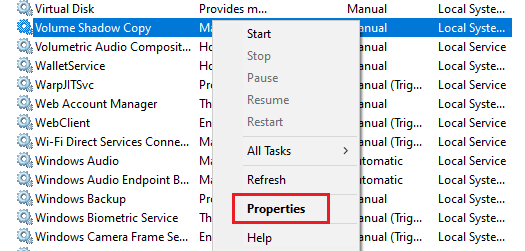
5. ‘확인’을 눌러 변경 사항을 적용합니다.
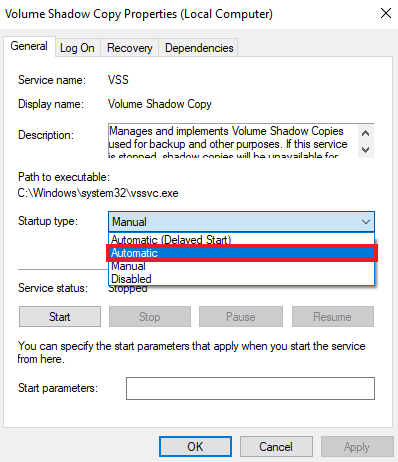
6. 이제 ‘Windows 백업’ 서비스를 찾아 동일한 방법으로 속성을 열고, 시작 유형을 ‘자동’으로 설정합니다.
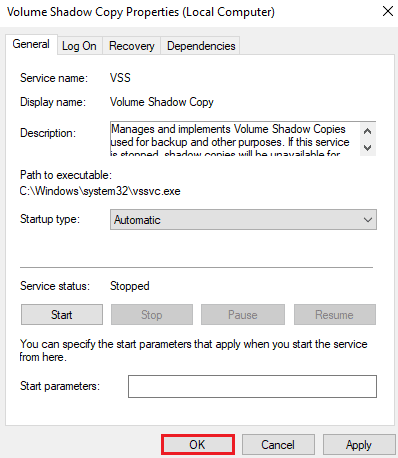
7. ‘확인’을 눌러 변경 사항을 적용합니다.
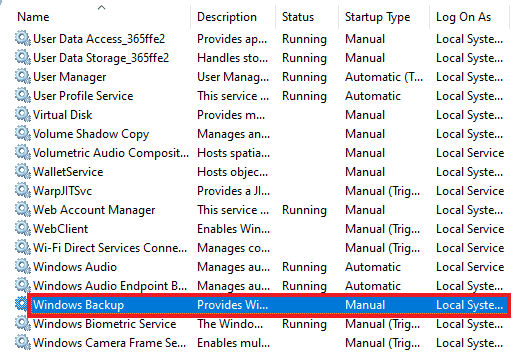
8. 모든 변경이 완료되면, 파일을 다시 전송하여 문제가 해결되었는지 확인합니다.
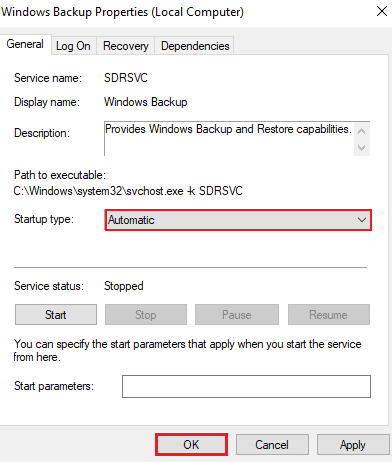
해결 방법 3: 파일 시스템 오류 검사 및 복구
드물지만, 파일 시스템 자체의 오류가 외부 저장 장치와의 파일 전송 문제를 유발할 수 있습니다. 따라서 파일 시스템 오류 검사 및 복구를 시도해 볼 필요가 있습니다. 다음 단계를 따라 내장 파일 검사 시스템을 사용하여 문제를 해결할 수 있습니다.
1. Windows 검색 창에 ‘파일 탐색기’를 입력하고 실행합니다.
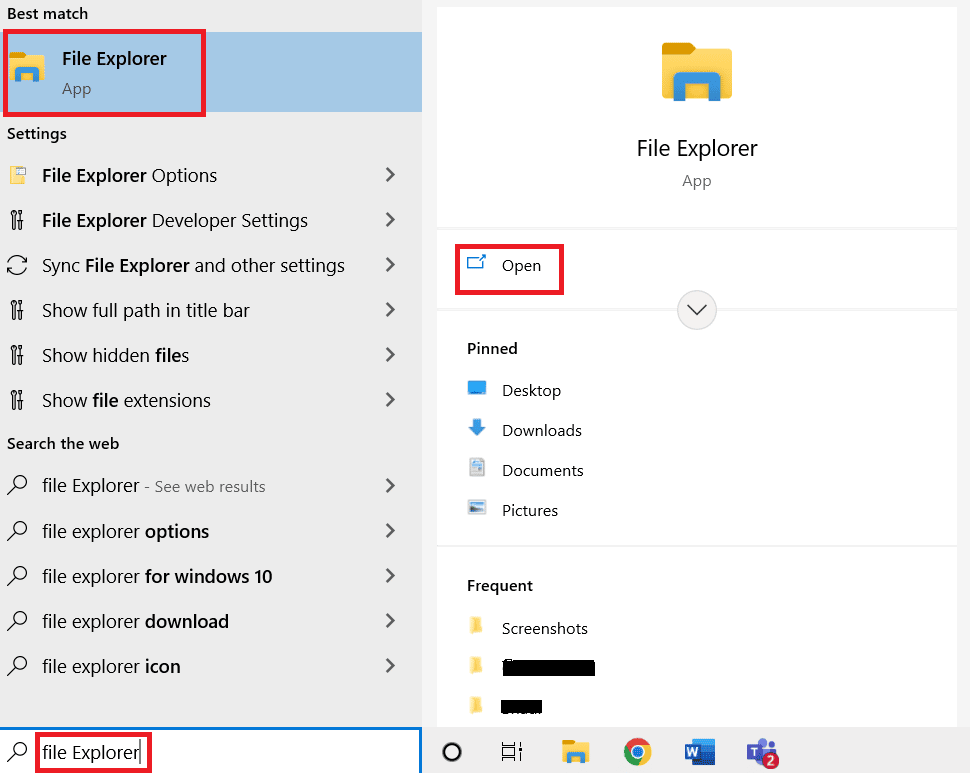
2. 로컬 디스크를 마우스 오른쪽 버튼으로 클릭하고 속성을 선택합니다.
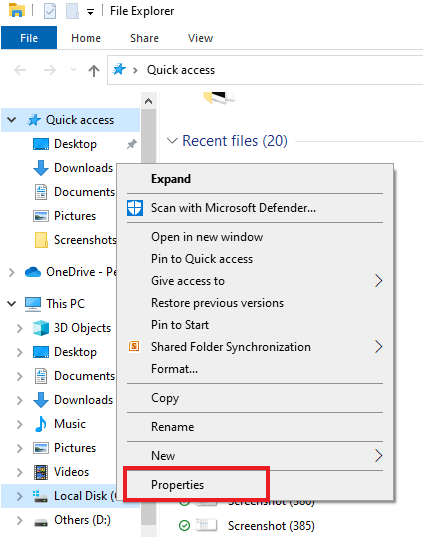
3. ‘도구’ 탭에서 ‘검사’를 클릭하여 오류 검사를 시작합니다.
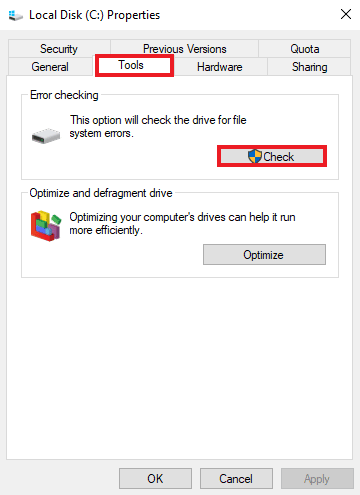
검사가 완료되면 파일 시스템 오류가 자동으로 수정됩니다.
해결 방법 4: USB 드라이버 재설치
USB 컨트롤러의 오류 또한 0X800703ee 오류의 원인이 될 수 있습니다. USB 컨트롤러가 손상되면 파일 전송 과정에서 오류가 발생할 수 있습니다. 장치 관리자에서 USB 컨트롤러를 제거하고 재설치함으로써 이러한 문제를 해결할 수 있습니다. 다음은 USB 컨트롤러를 재설치하는 단계입니다.
1. Windows 키 + X 키를 누른 다음 ‘장치 관리자’를 클릭하여 실행합니다.
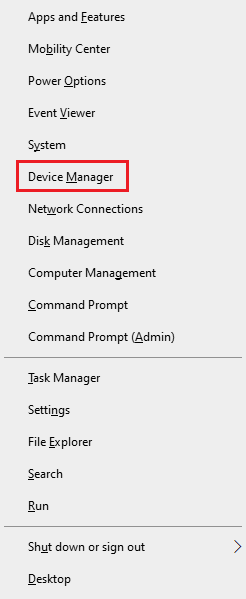
2. ‘범용 직렬 버스 컨트롤러’를 찾아 펼칩니다.
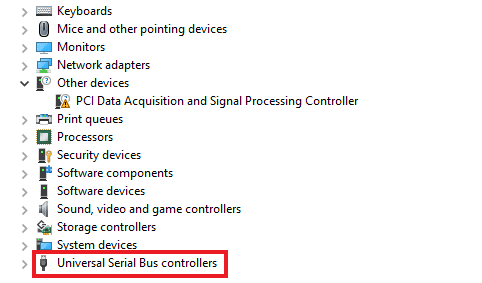
3. 나열된 각 장치를 마우스 오른쪽 버튼으로 클릭하고 ‘제거’를 선택합니다.
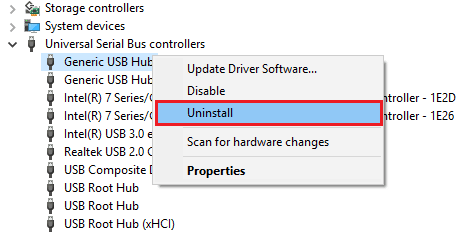
4. 모든 장치를 제거한 후 PC를 재시작합니다. 시스템 재시작 후, Windows가 자동으로 필요한 드라이버를 재설치합니다.
해결 방법 5: 필터 드라이버 제거
외부 장치와 시스템 간의 파일 전송 시, 버너 소프트웨어와 외부 장치 간의 충돌로 인해 0X800703ee 오류가 발생할 수 있습니다. 이 경우 레지스트리 편집기에서 필터 드라이버를 제거해야 합니다. 다음은 필터 드라이버를 삭제하는 단계입니다.
1. Windows 키 + R 키를 눌러 실행 대화 상자를 엽니다.
2. `regedit`를 입력하고 확인을 클릭하여 레지스트리 편집기를 엽니다.
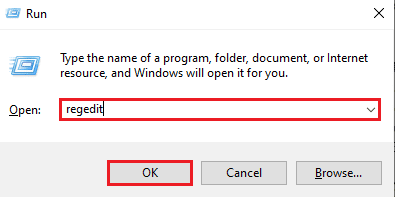
3. 다음 경로를 탐색 주소창에 입력하고 Enter 키를 누릅니다.
HKEY_LOCAL_MACHINE\SYSTEM\CurrentControlSet\Control\Class\{4D36E965-E325-11CE-BFC1-08002BE10318}
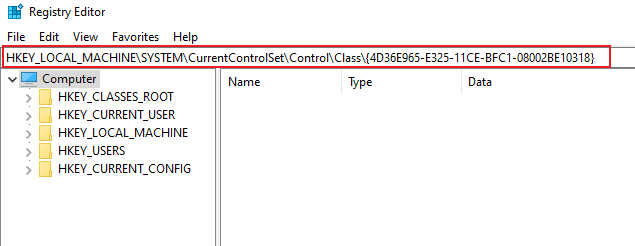
4. 해당 폴더를 마우스 오른쪽 버튼으로 클릭하고 ‘내보내기’를 선택하여 레지스트리를 백업합니다. 백업 파일은 적절한 위치에 저장합니다.
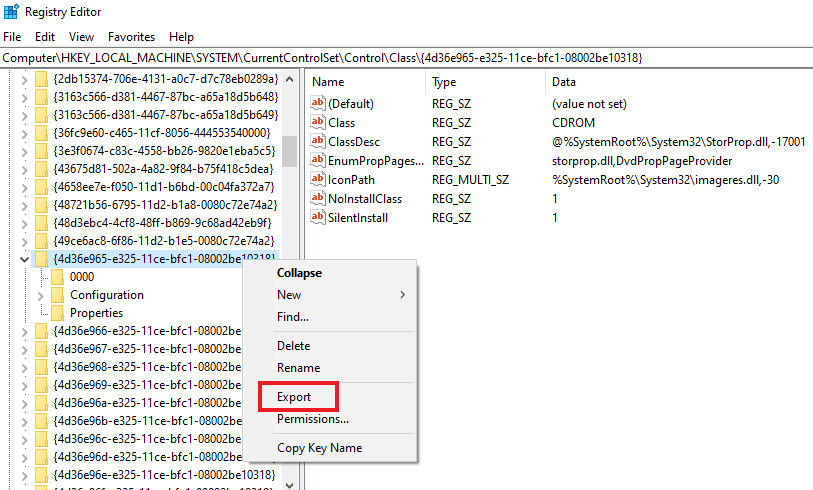
5. 해당 폴더를 다시 선택하고, ‘LowerFilters’와 ‘UpperFilters’ 항목을 찾습니다.
6. 두 항목을 각각 더블 클릭하고 나타나는 창에서 ‘삭제’ 버튼을 눌러 해당 항목을 삭제합니다.
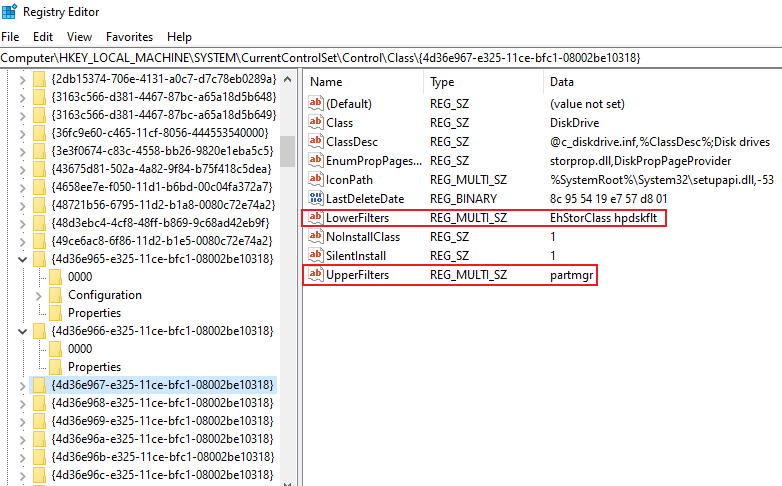
7. 모든 변경 사항을 적용한 후 PC를 재시작하여 문제가 해결되었는지 확인합니다.
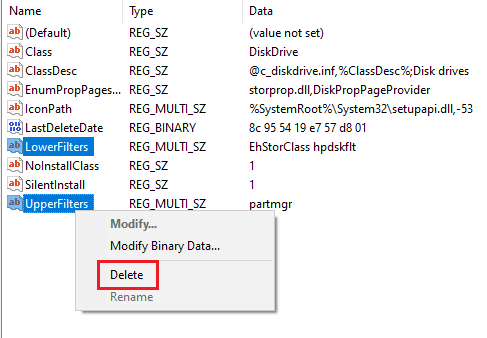
해결 방법 6: 바이러스 백신 소프트웨어 일시 중단
백신 소프트웨어는 파일 전송 과정에서 보안 검사를 수행하며, 이 과정에서 시간이 지체되어 0X800703ee 오류가 발생할 수 있습니다. 따라서 파일 복사 또는 전송 시에는 타사 백신 프로그램을 일시적으로 비활성화하는 것이 좋습니다. 백신을 비활성화하는 방법은 백신 소프트웨어마다 다를 수 있으므로, 해당 백신의 사용 설명서를 참조하시기 바랍니다.
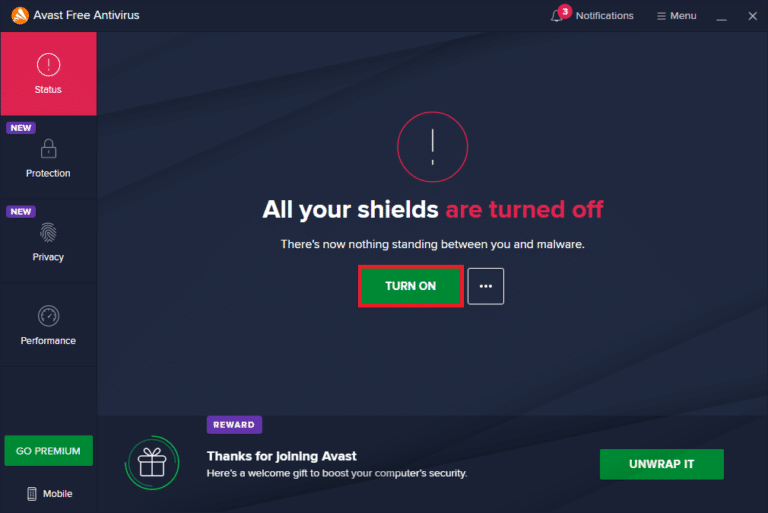
해결 방법 7: Windows 업데이트 서비스 재시작
Windows 업데이트 서비스의 문제 또한 파일 전송 문제를 일으킬 수 있습니다. 이 서비스를 재시작하면 오류가 해결될 수도 있습니다. 다음은 Windows 업데이트 서비스를 재시작하는 단계입니다.
1. Windows 키 + R 키를 눌러 실행 대화 상자를 엽니다.
2. `services.msc`를 입력하고 확인을 클릭합니다.
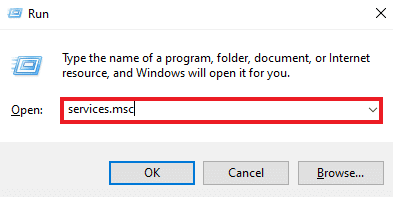
3. 서비스 목록에서 ‘Windows Update’를 찾아 마우스 오른쪽 버튼으로 클릭하고 ‘속성’을 선택합니다.
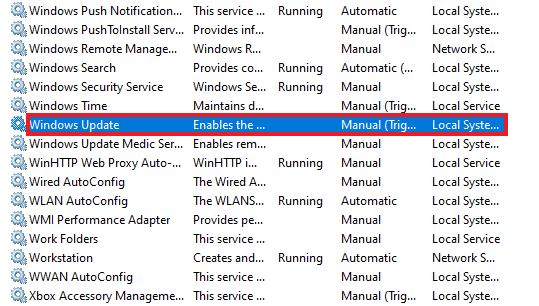
4. 속성 창에서 ‘시작 유형’을 ‘사용 안 함’으로 설정하고 ‘확인’을 클릭합니다.
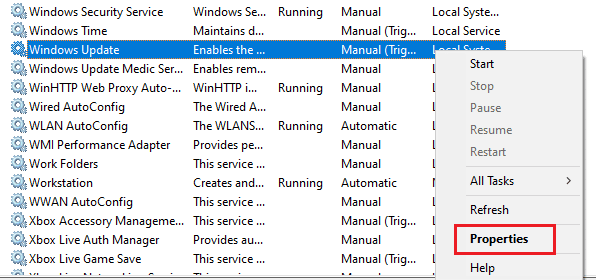
5. PC를 재시작한 후, 다시 서비스 목록에서 Windows Update를 찾고, 속성 창에서 ‘시작 유형’을 ‘자동’으로 변경합니다.
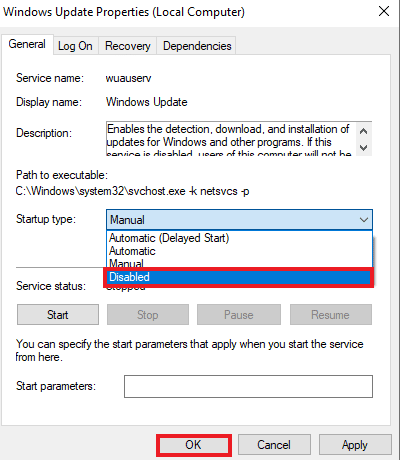
6. 모든 변경사항을 적용 후 ‘확인’ 버튼을 클릭합니다.
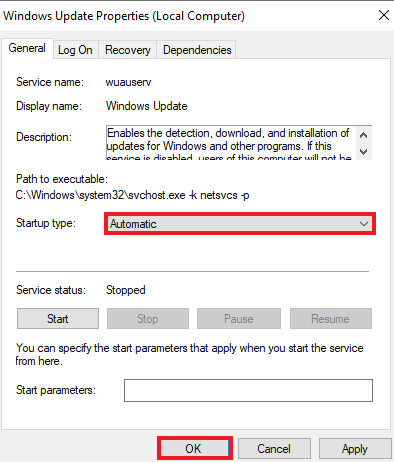
해결 방법 8: 백업 프로그램 제거
백업 프로그램은 시스템에서 파일을 복원하고 저장하는 역할을 하지만, 때로는 외부 장치와의 파일 전송에 문제를 일으킬 수 있습니다. 이러한 경우 백업 프로그램을 제거하고 시스템을 재시작하여 문제를 해결할 수 있습니다. 다음은 백업 프로그램을 제거하는 단계입니다.
1. Windows 키 + R 키를 눌러 실행 대화 상자를 엽니다.
2. `appwiz.cpl`을 입력하고 확인을 클릭하여 프로그램 제거 창을 엽니다.
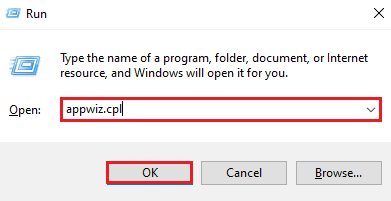
3. 설치된 프로그램 목록에서 백업 프로그램을 찾습니다.
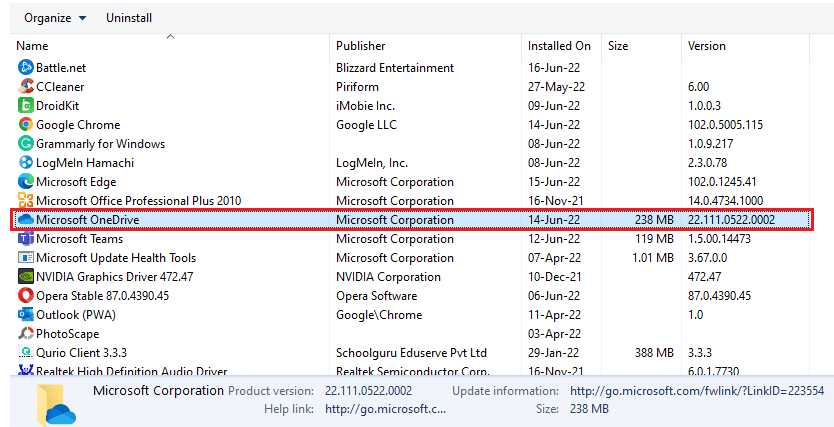
4. 해당 프로그램을 마우스 오른쪽 버튼으로 클릭하고 ‘제거’를 선택합니다.
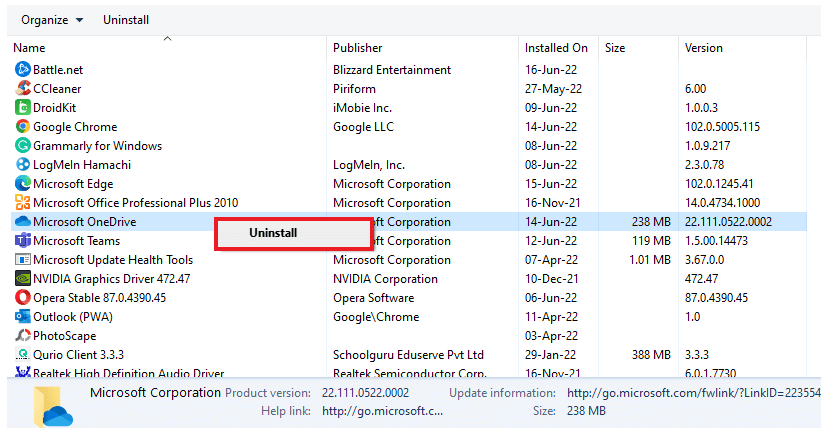
5. 프로그램 제거 후 PC를 재시작합니다.
해결 방법 9: 디스크 정리 수행
시스템 사용 중 생성되는 임시 파일이 누적되어 파일 전송 오류를 유발할 수 있습니다. 디스크 정리를 통해 이러한 임시 파일을 삭제하여 문제를 해결할 수 있습니다. 다음은 디스크 정리 수행 단계입니다.
1. Windows 검색 창에 ‘디스크 정리’를 입력하고 실행합니다.
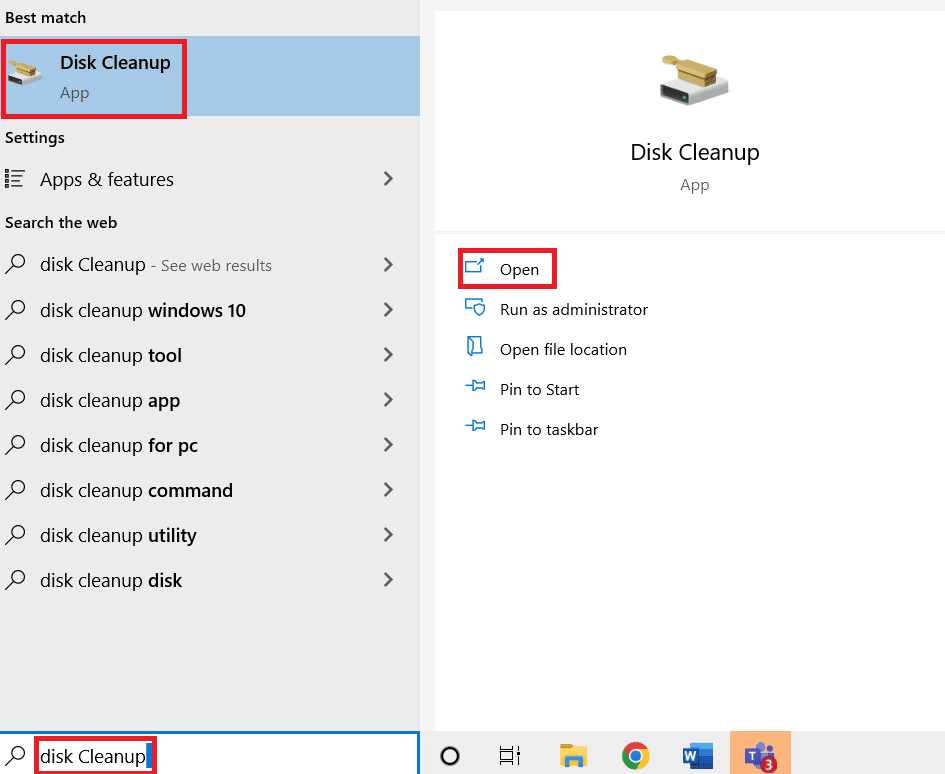
2. 디스크 정리 창에서 정리할 드라이브를 선택합니다.
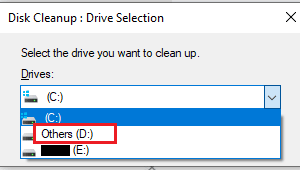
3. 삭제할 파일 형식을 선택하고 ‘확인’을 클릭합니다.
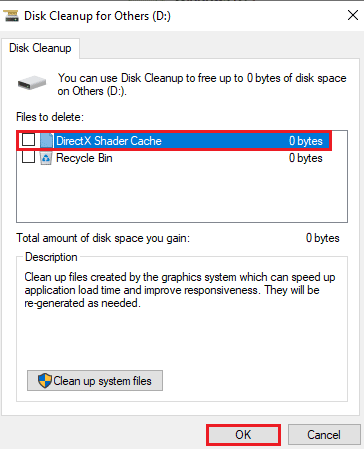
4. 디스크 정리가 완료되면 PC를 재시작합니다.
해결 방법 10: 클린 부팅 수행
위의 모든 방법을 시도했음에도 문제가 해결되지 않으면 클린 부팅을 시도해 볼 수 있습니다. 클린 부팅은 최소한의 드라이버와 프로그램만 실행하여 시스템 충돌을 방지하고 문제의 원인을 파악하는 데 도움이 됩니다. 클린 부팅 수행 방법은 Windows 운영체제 버전에 따라 다를 수 있으므로, 마이크로소프트에서 제공하는 공식 안내를 참조하시기 바랍니다.
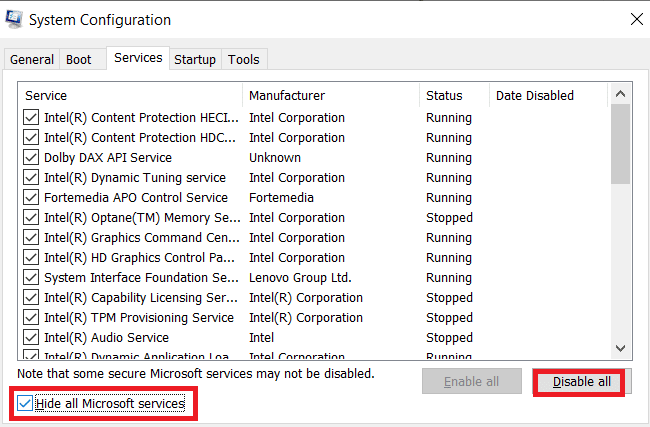
해결 방법 11: 시스템 복원 수행
마지막으로, 시스템 복원 기능을 사용하여 시스템을 정상 작동 상태로 되돌릴 수 있습니다. 소프트웨어 충돌과 같은 문제가 오류의 원인이 될 수 있으므로 시스템 복원이 효과적인 해결책이 될 수 있습니다. 시스템 복원 방법은 Windows 운영체제 버전에 따라 다를 수 있으므로, 마이크로소프트에서 제공하는 공식 안내를 참조하시기 바랍니다.
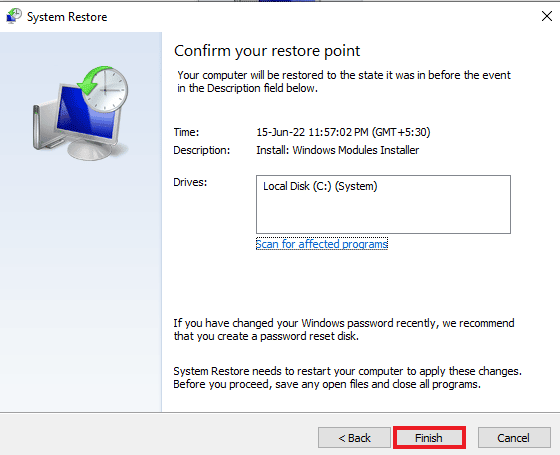
자주 묻는 질문 (FAQ)
Q1. 0X800703ee 오류는 무엇을 의미합니까?
A. 0X800703ee 오류는 외부 장치와의 파일 복사 과정에서 파일 볼륨이 변경되었다는 것을 의미합니다. 이로 인해 시스템은 파일 전송이 유효하지 않다고 인식합니다.
Q2. Windows 10에서 0X800703ee 오류가 발생합니까?
A. 0X800703ee 오류는 Windows 7, 8.1 및 10 모두에서 발생할 수 있으며, Windows 10에만 국한된 문제는 아닙니다.
Q3. 외부 장치에서 파일 복사 시 시스템이 손상될 수 있습니까?
A. 네, 외부 장치가 손상된 경우, 해당 장치로부터 파일을 복사할 때 시스템이 손상될 위험이 있습니다. 그러나 바이러스 백신 검사를 통해 이를 방지할 수 있습니다.
Q4. 0X800703ee 오류 재발을 방지하려면 어떻게 해야 합니까?
A. 외부 장치와 파일 전송 과정에서 오류가 자주 발생한다면 클린 부팅을 수행하는 것이 좋습니다. 또한 위에서 언급된 해결 방법들을 잘 숙지하고 적용하는 것도 도움이 될 수 있습니다.
Q5. Windows 업데이트가 0x800703ee 오류의 원인이 될 수 있습니까?
A. 네, 손상된 Windows 업데이트 파일이 0x800703ee 오류를 유발할 수 있습니다. Windows를 최신 버전으로 업데이트하거나, 문제가 되는 업데이트를 삭제함으로써 문제를 해결할 수 있습니다.
***
이 글이 Windows 10 및 기타 버전에서 0X800703ee 오류를 해결하는 데 도움이 되었기를 바랍니다. 어떤 방법이 가장 효과적이었는지 알려주세요. 추가 질문이나 의견이 있으시면 댓글 섹션에 자유롭게 남겨주세요.